|
PRISON OF BEAUTY
LA PRIGIONE DELLA BELLEZZA
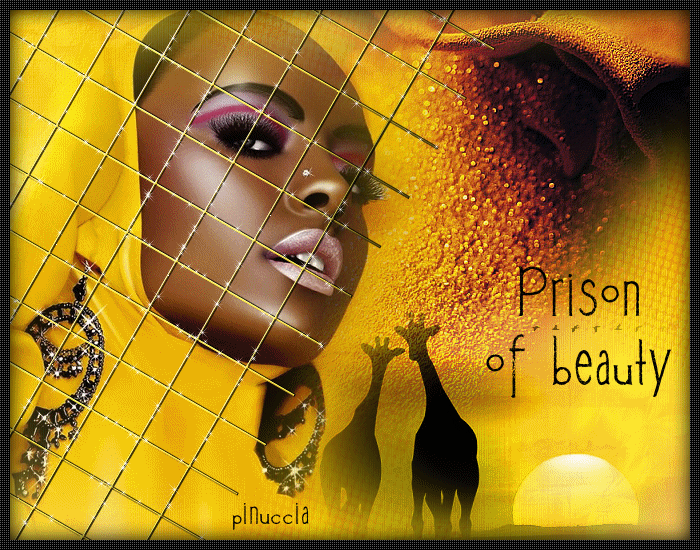
Ringrazio Sille per avermi permesso di tradurre i suoi tutorial.

qui puoi trovare qualche risposta ai tuoi dubbi.
Se l'argomento che ti interessa non è presente, ti prego di segnalarmelo.
Questo tutorial è stato creato con PSP 9, ma può essere eseguito anche con le altre versioni di PSP.
Per tradurlo, ho usato PSP X.
Questo tutorial è una creazione di ©Sille e non può essere copiato su altri siti nè essere offerto per il download.
Lo stesso vale per la mia traduzione.
Grazie ai creatori dei tubes che mettono a disposizione il loro lavoro in vari gruppi di condivisione.
I tubes usati sono di Guismo
Rispetta il lavoro degli autori, non cambiare il nome del file e non cancellare il watermark.
Occorrente:
Materiale qui
Filtri:
Graphics Plus - Cross Shadow qui
FM Tile Tools - Blend Emboss qui
Alien Skin Xenofex - Constellation qui
Penta.com qui
Transparency - Eliminate Black qui
Ti servirà anche Animation Shop qui
Metti la maschera nella cartella Maschere.
Se intendi usare il font, aprilo e minimizzalo nella tua area di lavoro. Lo troverai nella lista dei font disponibili, quando ti servirà.
Apri i tubes in PSP, duplicali usando sulla tastiera la combinazione di tasti shift(maiuscola)+D e chiudi gli originali.
1. Apri una nuova immagine trasparente 700 x 550 pixels.
Scegli due colori dai tuoi tubes.
Imposta il colore chiaro come colore di primo piano (il mio #f2d8b7),
e il colore scuro come colore di sfondo (il mio #ecc23c).
Passa il colore di primo piano a Gradiente di primo piano/sfondo, con i seguenti settaggi:
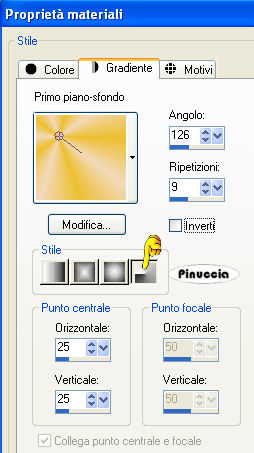
Riempi  l'immagine trasparente con il gradiente. l'immagine trasparente con il gradiente.
Regola>Sfocatura>Sfocatura gaussiana - raggio 40.

Livelli>Nuovo livello raster.
Selezione>Seleziona tutto.
Apri l'immagine di sfondo "7", e vai a Modifica>Copia.
Torna al tuo lavoro e vai a Modifica>Incolla nella selezione.
Selezione>Deseleziona.
Nella paletta dei livelli cambia la modalità di miscelatura di questo livello in Sovrapponi.
Effetti>Plugins>FM Tile Tools - Blend Emboss, con i settaggi standard.

2. Apri il tube "calguismist14128" e vai a Modifica>Copia.
Torna al tuo lavoro e vai a Modifica>Incolla come nuovo livello.
Immagine>Rifletti.
Immagine>Ridimensiona, all'80%, tutti i livelli non selezionato.
Regola>Messa a fuoco>Metti a fuoco.
Effetti>Plugins>FM Tile Tools - Blend Emboss, con i settaggi standard.
Sposta  il tube nell'angolo in alto a destra. il tube nell'angolo in alto a destra.
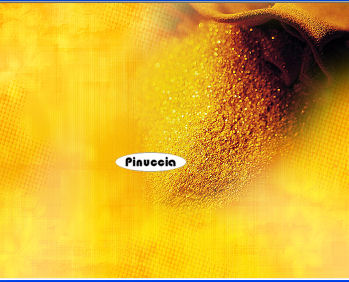
3. Apri il tube della donna e vai a Modifica>copia.
Torna al tuo lavoro e vai a Modifica>Incolla come nuovo livello.
Immagine>Ridimensiona, all'80%, tutti i livelli non selezionato.
Regola>Messa a fuoco>Metti a fuoco.
Sposta  il tube a sinistra. il tube a sinistra.
4. Apri il tube "calguisgmisted1629" e vai a Modifica>Copia.
Torna al tuo lavoro e vai a Modifica>Incolla come nuovo livello.
Immagine>Ridimensiona, all'80%, tutti i livelli non selezionato.
Regola>Messa a fuoco>Metti a fuoco.
Livelli>Carica/Salva maschera>Carica maschera da disco.
Cerca e carica la maschera 20-20

Livelli>Unisci>Unisci gruppo.
Cambia la modalità di miscelatura di questo livello in Luminanza.
Effetti>Plugins>Graphics Plus - Cross Shadow:

Sposta  il tube nell'angolo in basso a destra. il tube nell'angolo in basso a destra.
Livelli>Unisci>Unisci visibile.
5. Livelli>Nuovo livello raster.
Riempi  il livello con il colore scuro. il livello con il colore scuro.
Effetti>Effetti di trama>Intessitura:
(colore intessitura: il tuo colore scuro; colore spazio: nero).
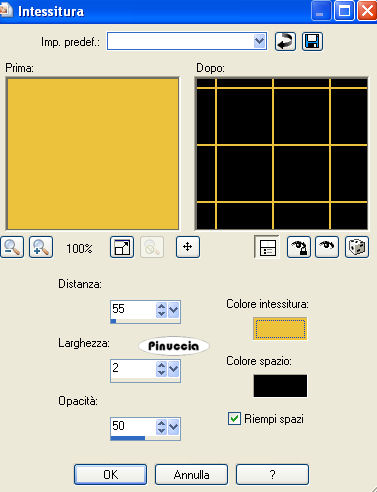
Effetti>Plugins>Transparency - Eliminate Black.
Effetti>Effetti 3D>Smusso a incasso:
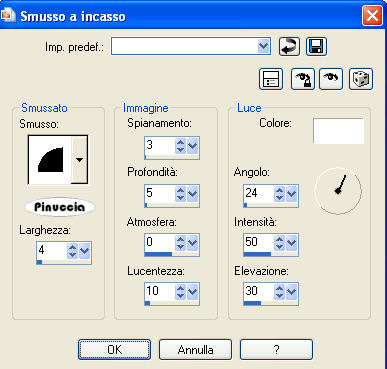
Effetti>Plugins>Graphics Plus - Cross Shadow, con i settaggi standard:

Effetti>Effetti 3D>Sfalsa ombra:

Immagine>Ruota per gradi - 60 gradi a sinistra:

Regola>Messa a fuoco>Metti a fuoco.
Sposta  la griglia a sinistra, come nel mio esempio, sopra il viso della donna: la griglia a sinistra, come nel mio esempio, sopra il viso della donna:
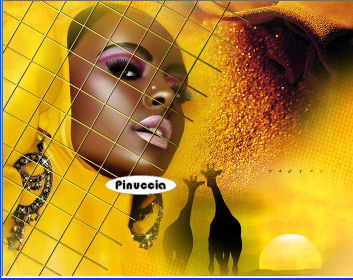
Rinomina questo livello "Griglia".
6. Livelli>Nuovo livello raster.
Selezione>Seleziona tutto.
Selezione>Modifica>Contrai - 10 pixels.
Selezione>Inverti.
Riempi  la selezione con il colore nero (o, se preferisci, un colore scelto dalla tua immagine). la selezione con il colore nero (o, se preferisci, un colore scelto dalla tua immagine).
Effetti>Plugins>Penta.com - Color Dot:

Selezione>Inverti.
Effetti>Effetti 3D>Ritaglio:

Selezione>Deseleziona.
7. Attiva lo strumento Testo  , scegli un font o usa quello fornito e scrivi un testo sull'immagine, senza dimenticare di aggiungere il tuo nome e/o il tuo watermark. , scegli un font o usa quello fornito e scrivi un testo sull'immagine, senza dimenticare di aggiungere il tuo nome e/o il tuo watermark.
8. Attiva il livello "Griglia".
Effetti>Plugins>Alien Skin Xenofex - Constellation:
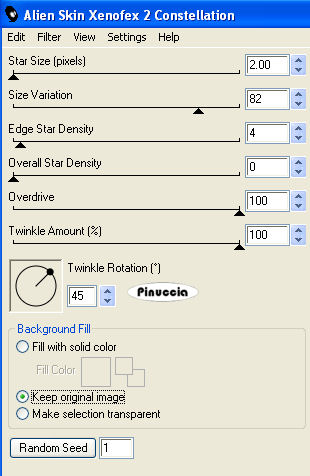
Modifica>Copia Unione.
Apri Animation Shop e vai a Modifica>Incolla>Incolla come nuova animazione.
Torna in PSP.
Modifica>Annulla azione Constellation.
Ripeti l'Effetto Constellation, con gli stessi settaggi, ma cliccando una volta su Random Seed.

Modifica>Copia Unione.
Torna in Animation Shop e vai a Modifica>Incolla>Incolla dopo il fotogramma corrente.
Di nuovo in PSP.
Modifica>Annulla azione Constellation.
Ripeti l'Effetto Constellation, cliccando una volta su Random Seed.
Modifica>Copia Unione.
Per finire, in Animation Shop: Modifica>Incolla>Incolla dopo il fotogramma corrente.
Controlla il risultato cliccando su Visualizza  e salva in formato gif. e salva in formato gif.

Se hai problemi o dubbi, o trovi un link non funzionante,
o anche soltanto per un saluto, scrivimi.
12 Aprile 2009
|
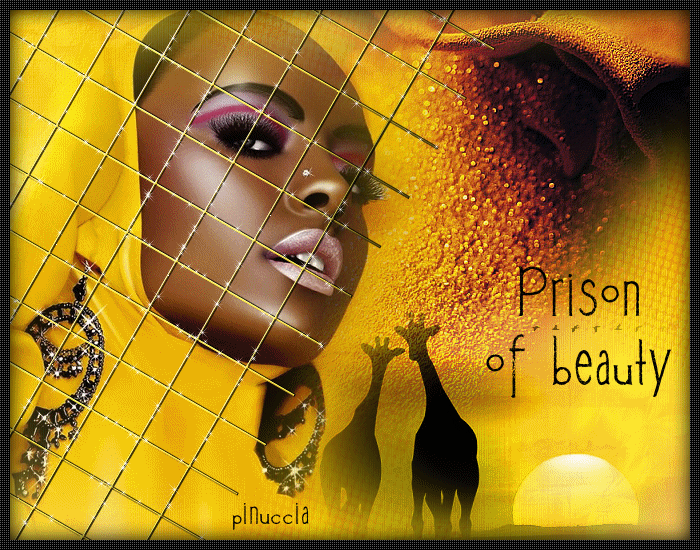


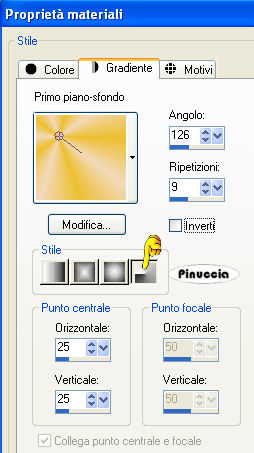
 l'immagine trasparente con il gradiente.
l'immagine trasparente con il gradiente.

 il tube nell'angolo in alto a destra.
il tube nell'angolo in alto a destra.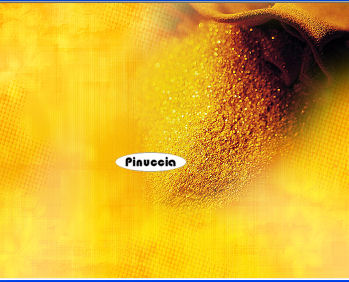


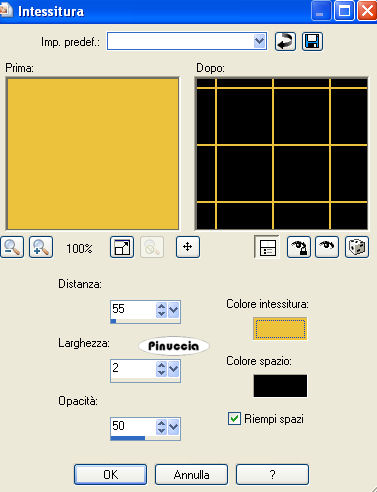
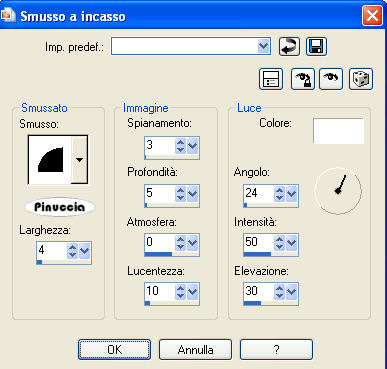


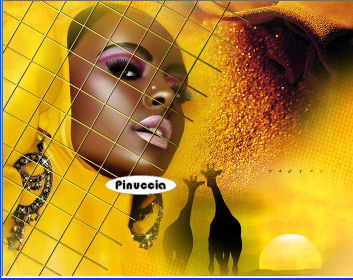


 , scegli un font o usa quello fornito e scrivi un testo sull'immagine, senza dimenticare di aggiungere il tuo nome e/o il tuo watermark.
, scegli un font o usa quello fornito e scrivi un testo sull'immagine, senza dimenticare di aggiungere il tuo nome e/o il tuo watermark.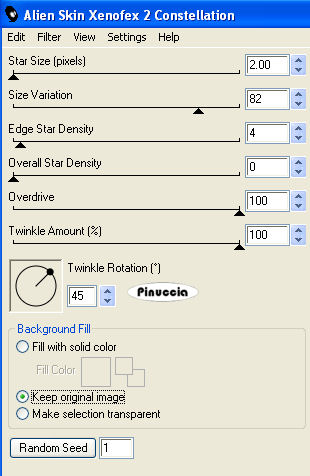

 e salva in formato gif.
e salva in formato gif.
